SPRTSのマイニング行うものの色々な所で詰まって、すごい大変でした。
やり方をまとめてみます。
POSマイニングとは
知っている方は当たり前ですが、この記事を読む方は、全くの初めての方もいるので念のため。
POSとはプルーフオブステークの略です。保有している通貨量に応じて、マイニング成功率と報酬が決まるという方式です。
パソコンパワーを使うビットコインやビットゼニーのマイニングはPOW(プルーフオブワーク)です。それとは別物です。
SPRTSの買い方
スプラウトコインを保有していないと、マイニングは出来ません。購入方法については下記にまとめました。
[st-card id=1665]SPRTSのPOSマイニング手順
スプラウトコインはデスクトップウォレットを使ってマイニングを行います。
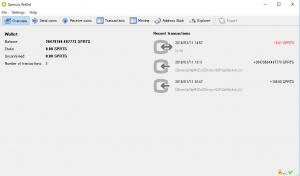
デスクトップウォレットをダウンロード
以下よりダウンロードします。

ダウンロードしたexeファイルをクリックすれば、デスクトップウォレットが起動しますが、ちょっとまってください。
データフォルダを変えたい場合
[st-kaiwa1]この内容は必須では無いよ。わけが分からない方は、飛ばしてOKです。[/st-kaiwa1]1つのデスクトップウォレットで数GB~30GBくらいハードディスク容量を使います。
僕のパソコンは、Cドライブ、Dドライブ2つあるのですが、Cドライブはそこまで容量無いです。
そういう方は多いと思います。CドライブはSSD搭載している方は特に。
ほとんどのデスクトップウォレットが強制的に、Cドライブの隠しフォルダAppDataフォルダに入れられるのですが、これがどうしても僕は嫌。
SPRTSに限らず、ほとんどのデスクトップウォレットではデータフォルダの保存先を変更することができます。
以下の手順です。
デスクトップにexeのショートカットを作成する
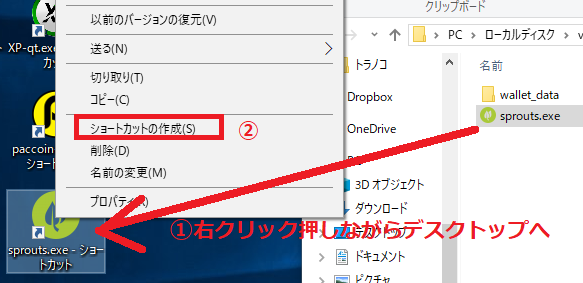
プロパティ表示
作成したショートカットを右クリックして「プロパティ」をクリック
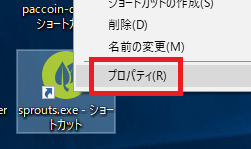
リンク先に追記
sprouts.exeの後ろにオプションを追記します。
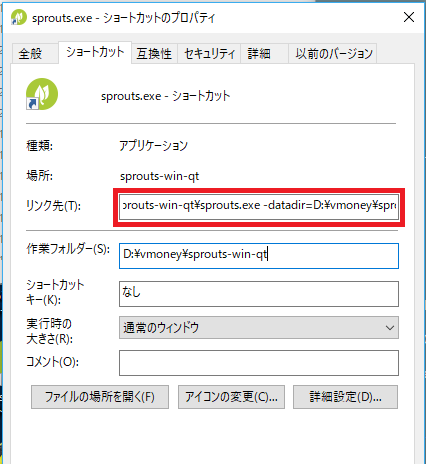
sprouts.exeの後ろに半角スペースを空けて、以下のオプションを入力します。
パスは、どこに保存するかです。exeと同じ場所であれば、コピペすればOKです。
下記は僕が格納した場所(同じ内容で入力しないでね。存在するフォルダじゃないと駄目)。
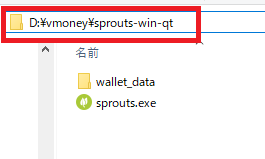
これで設定完了です。
sprouts.confの作成とノードの追記
普通は、デスクトップウォレットの実行ファイルをダブルクリックすれば、自動的に同期が始まるのですが、残念ながらスプラウトコインのデスクトップウォレットは永遠になりません。
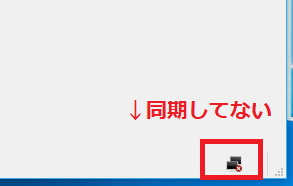
これに、だいぶ苦戦しました。
対処法は、confファイルを作って、ノードを指定することです。普通は、これやらなくても良いんですけどね。SPRTSは必須です。
データフォルダに、メモ帳などのテキストエディタで以下の内容を「sprouts.conf」というファイル名で保存してください。
|
1 2 3 4 5 6 7 8 9 10 11 12 13 14 15 16 17 18 19 20 21 22 23 24 25 26 |
maxconnections=10 addnode=5.9.48.68 addnode=92.222.238.47 addnode=174.69.128.87 addnode=83.226.180.167 addnode=176.121.240.152 addnode=5.20.224.107 addnode=75.131.122.15 addnode=85.24.142.152 addnode=158.69.27.82 addnode=73.204.47.125 addnode=188.190.21.97 addnode=144.76.71.141 addnode=136.243.60.19 addnode=69.180.185.65 addnode=213.136.75.129 addnode=67.233.88.11 addnode=85.175.216.200 addnode=179.254.173.174 addnode=212.237.38.11 addnode=86.189.169.35 addnode=110.170.30.204 addnode=173.22.255.31 addnode=185.130.207.163 addnode=2.26.52.234 addnode=24.11.45.99 |
上記ノード情報は、CoinExchangeにて公開しているものです。
https://www.coinexchange.io/network/peers/SPRTS
実行ファイルを実施 or ショートカットを実施
この記事通りショートカットをデスクトップに表示した方は、ショートカットを実施してください。
そうじゃない方は、sprouts.exeをダブルクリックしてください。
(※直接exeを実施すると、データフォルダはCドライブユーザーフォルダの「AppData\Roaming\Sprouts」を指します)
同期するまで待つ
あとは待ちます。1日くらいはかかりますね。
ウォレットの右下に、緑色のチェックが入るまで待ちましょう。
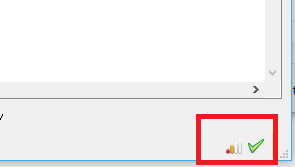
デスクトップウォレットへ送金する
必ず同期が完了してから行ってください。
同期が完了しないと着金しません。焦っちゃ駄目です。
デスクトップウォレットに少額送金してみる
まずは100など少額を送りましょう。
CoinExchangeで購入した前提で話をすすめます。CoinExchangeにて、右上のBalancesをクリックします。
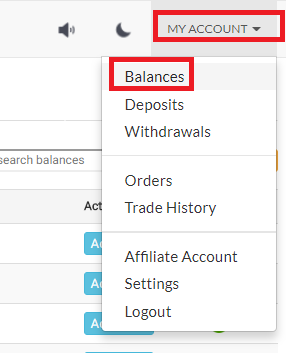
出金したい通貨の右側の「Actions」⇒「Withdraw SPRTS」をクリック。
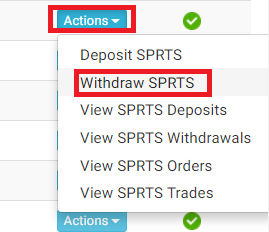
以下のような画面になるので、出金金額、ウォレットアドレス、パスワード等を入力します。
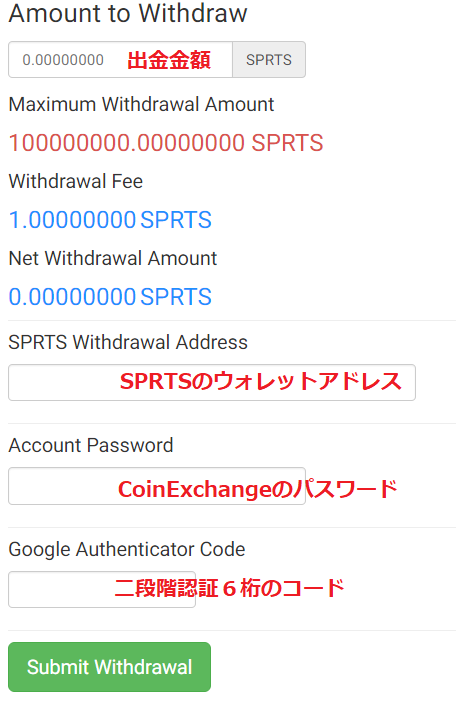
SPRTSのウォレットアドレスとは、自分のSPRTSのデスクトップウォレットの受取アドレスの事です。
デスクトップウォレットの「Receive coins」をクリックし、右クリックして、「Copy address」をクリックします。
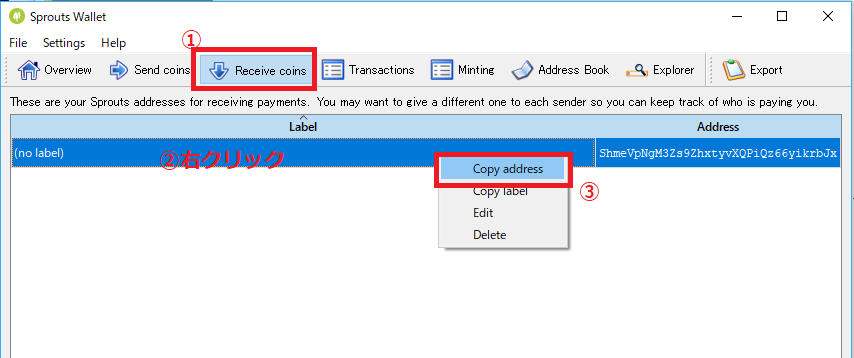
あとはCoinExchangeに戻って、このアドレスをコピペしてください。
そして、「Submit Withdrawal」をクリックします。
これで終わりではなく、メールが届きますので、Confirm(承認)してください。
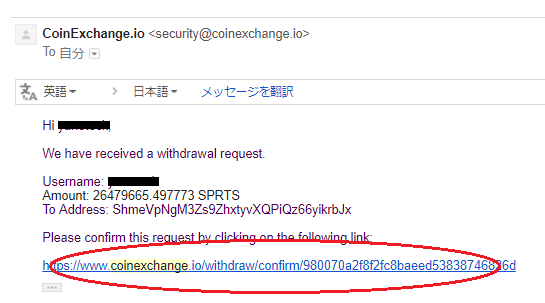
全額送金する
少額のときと違って、Confirm(承認)されるまで時間がかかります。
とくに、SHNDは単位が低いので、枚数が大量にあります。金額が大きければ大きいほど、着金しても承認まで時間がかかるので、気長に待ちましょう。
ウォレットの暗号化
ウォレットの暗号化を行います。
「Settings」⇒「Encrypt Wallet」を選択します。
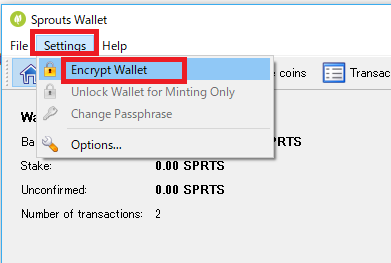
ここが結構重要なのですが、半角英数字を使った10桁以上のパスワードを入力します。
パスワードは、必ずメモしてください!。毎回、このPOSの事書くと、パスワードが分からなくなったとコメントを1つか2つもらうのですが、僕にはもうどうしようもありません。本当にお願いします。パスワードはご自身で管理してください。
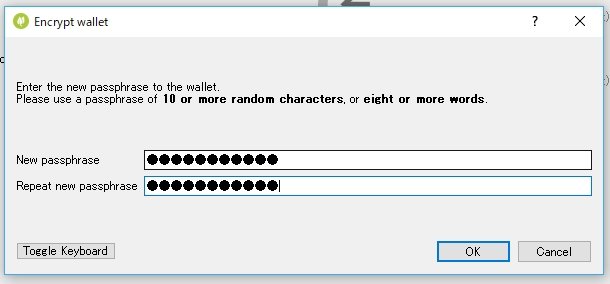
警告でますが、パスワードを忘れると、全てのコインを紛失しますよと表示しています。なので、かならず、パスワードはメモしておいてください。
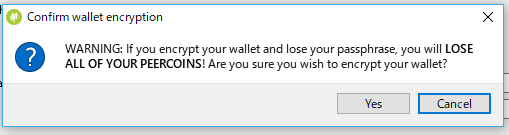
「YES」をクリックします。
またメッセージがでます。
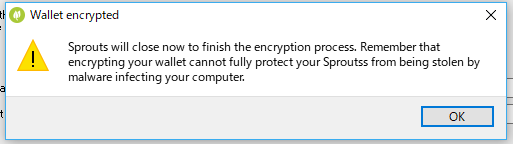
マルウェア対策(ウイルスのことね)はしっかりしてくれと書いてます。
「OK」を押すと、一旦ウォレットは終了します。
再度立ち上げてください。起動するまですごく長いですが、そのまま待ちます。

ウォレットのアンロック
必須事項です。マイニングを受け取るためにはアンロックしないと受け取れません。
パソコンを終了したり、起動し直した際は、またロックされるので、都度アンロックしてください。
「Settings」⇒「Unlock wallet for minting Only」を選択します。
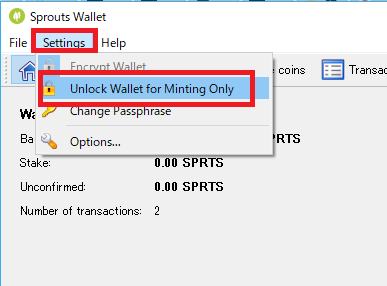
暗号化した際のパスワードを入力します。
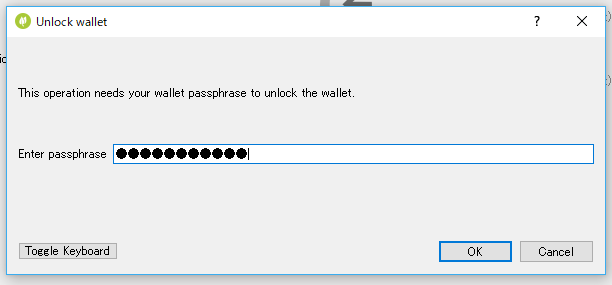
これで鍵が外れます。
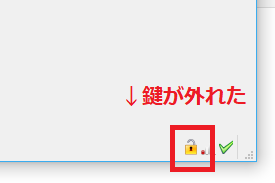
マイニング準備OKです。
マイニングは熟成期間が必要
マイニングは、すぐには始まりません。
熟成が必要です。熟成期間は、スプラウトコインは熟成に5日かかります。
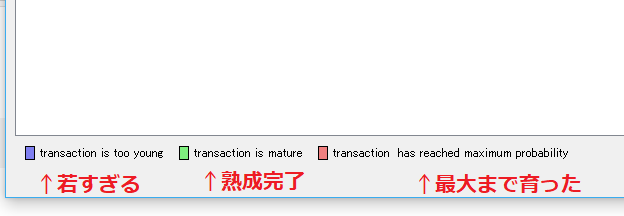
5日後、熟成完了しました。
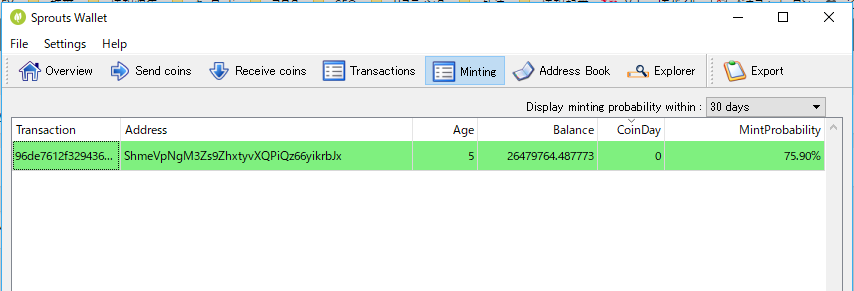
2647万枚で30日で75%。24時間では0%。結構、採掘確率低いねー。
数千枚規模では24時間は無理。
マイニングはトランザクション毎に行われる
トランザクション毎に行われます。
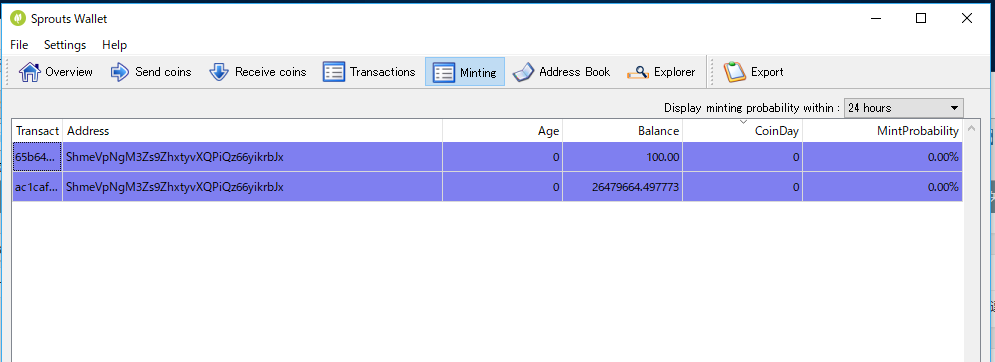
最初に送った100枚が邪魔だなーと思いますよね。
トランザクションを1つにまとめたい場合
以下の記事にまとめました。通貨はXPの内容ですが、ウォレットは同じなので、やり方も同じです。
[st-card id=1141] [st-kaiwa1]なお、SPRTSでは送金手数料0.01かかります。 その分を差し引かないと送れません。[/st-kaiwa1]
これで最初に送った100枚が邪魔だったのですが、これで一緒に出来ました。
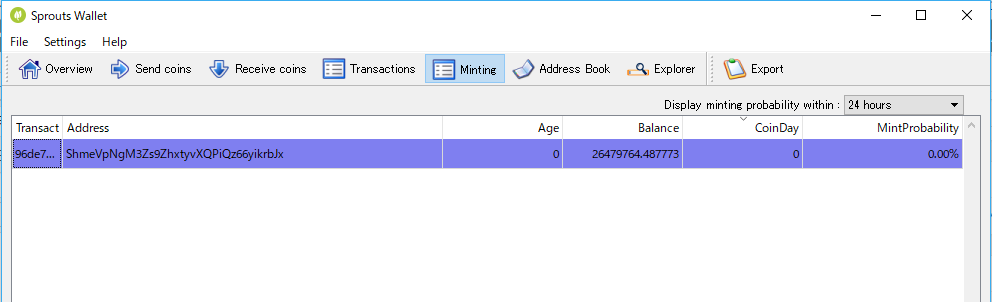



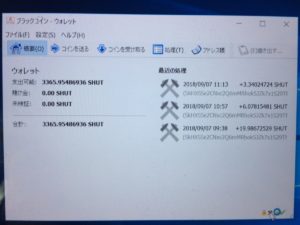
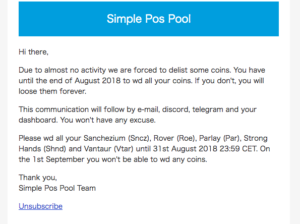

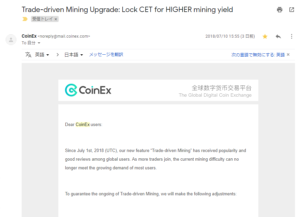
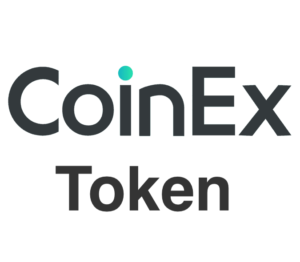
ご質問はコメント欄からお願いします
コメント一覧 (20件)
ブログ、大変参考にさせていただいております。
ところで、私も少しですが、SPRTSのPOSマイニングをやってみようと、
ウォレットへの入金やアンロック等の諸々の作業をすませておりますが、
XPでは2日程度で紫から緑に熟成されましたが、SPRTSでは3日たっても
紫表示のまま熟成がすすんでおりません。
正常でしょうか?
熟成されるまで1日程度とありますが、それは確認済みでしょうか?5日程度かかると思うのですが…
すみません。未確認でした。
他のコインと同じ程度と思ってました。
スプラウトやXPなどと一緒にゼニーもマイニングは可能ですか?
出来ます。
ウォレットの同期マーク<右下>が電波一本立っては、×になって
立っては×を繰り返しているのですが、ウォレット立ち上げ初期はこのような現象は発生するのでしょうか。
環境としては、XP、PAC、SPROUTSをPOSってます。
複数のウォレットを立ち上げていることに起因しているのか気になっております。
なにかわかることがあれば、アドバイスいただければと思います。
そんなものです。受け入れ可能なノードが少ないので、そうなっていると思います。
待つしかないです。
3点質問があるのですが、
・メモ帳で「sprouts.conf」を作成する際は、は拡張子を「txt」ではなく「conf」に変換すれば宜しいですか?
・作成した「sprouts.conf」の保存先は、DLした「sprouts-win-qt」の中でOKでしょうか?
・同期が完了するまでPCは立ち上げっぱなしでなければいけませんか?
宜しくお願いします。
まず、同期が完了するまでではなくPOSやるなら、常にパソコンは立ち上げっぱなしです。
CONFファイルの拡張子はTXTでは駄目です。それはテキストファイル。confにしないと駄目です。
保存先は、記事に設定した「データフォルダ」です。
設定していなければ、左下の検索窓に「%AppData%」を入力。
「Sprouts」フォルダがあるので、そこに放り込みます。
なるほど。
設定してみます。
ありがとうございます。
トランザクションを1つにまとめなくても効率は変わらないですか?
今、5000万枚を2つに分けているのですが。
あと1枚のものがひとつ、計3つに分けてます。
1つにまとめないと、沢山報酬がもらえないですし、なにより成功確率が大きく下がります。
データフォルダはどこから落とすことが出来るのでしょうか?
記事に書いたとおりです。「-datadir」で指定したのがデータフォルダ。フォルダだけ指定します。デフォルトだと、Cドライブの隠しフォルダのAppData/Roaming/配下にスプラウトのフォルダが生成され格納されます。
中身は手順通り実施すれば勝手にダウンロードされます。
詳しい内容でいつも助かっています
一つ質問させて下さい。
マイニング中は常にアンロックをする必要があるのでしょうか?
受取時のみ(赤くなって熟成を確認後)アンロックすればいいのでしょうか
通貨によってはアンロックが必須のものもあります。
スプラウトコインは、それでもOKです。ロックしてもAgeは毎日進むので、進む度に確率は上がっていきます。
はじめまして
Sproutsのマイニングで、昨日はじめて採掘に成功し赤から紫の状態となり、トランザクションが1つから2つに分かれました。1つ纏めたいのですが、xpで説明頂いてる1つにする方法では対応出来ませんでした。
List mode選択後、纏めたいトランザクションのチェックボックスがチェック出来ない状態になってます。
どうすれば纏められるでしょうか?
Transactionsの欄で、Mined(マイニング報酬)の箇所はどうなっていますか?。まだ、Confirm(承認)されていないのでは??。
承認されないと保有通貨として認められません。
MACでsprouts posマイニングをしたいのですが出来ますか?
デスクトップwalletもダウンロードできずすぐ消えてしまいます。
MACでのやり方説明とかありますか?
公式ホームページで、Windows版のデスクトップウォレットしかないのでMAC版は無いですね。
やったことがないので未確認ですが
WineでWindows用のソフトを強引に動かすと動くかもしれません。